CAD繪圖過程中,當需要用CAD截圖截取圖紙中部分圖形并將其另存為圖片時,該如何操作?CAD截圖怎么截取部分圖?本文小編就以浩辰CAD看圖王網頁版為例教大家如何快速實現CAD截圖截取部分圖!
1、首先打開浩辰CAD看圖王網頁版,然后根據自身需求設置圖紙是【公開】還是【私有】,勾選【浩辰CAD看圖王打開圖紙使用協議】,最后點擊【選擇本地文件】按鈕。如下圖所示:
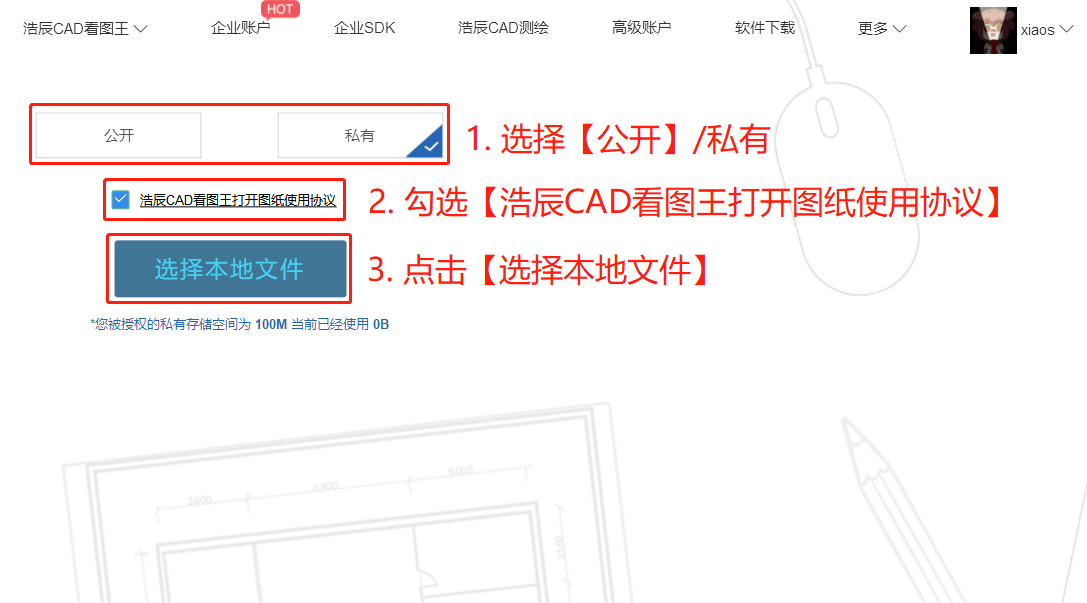
2、在彈出的【打開】對話框中,選中需要用到的圖紙文件,點擊【打開】按鈕。如下圖所示:
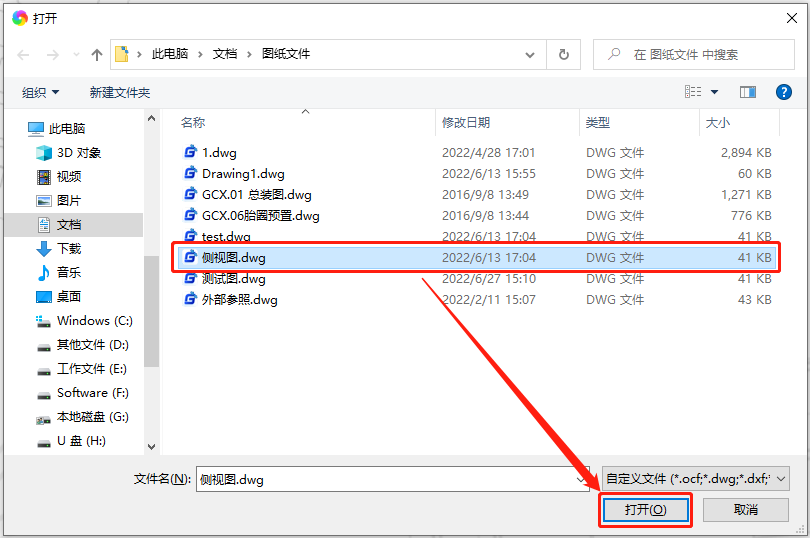
3、圖紙打開后,在頁面左側菜單欄中點擊【保存】—【截圖】。如下圖所示:
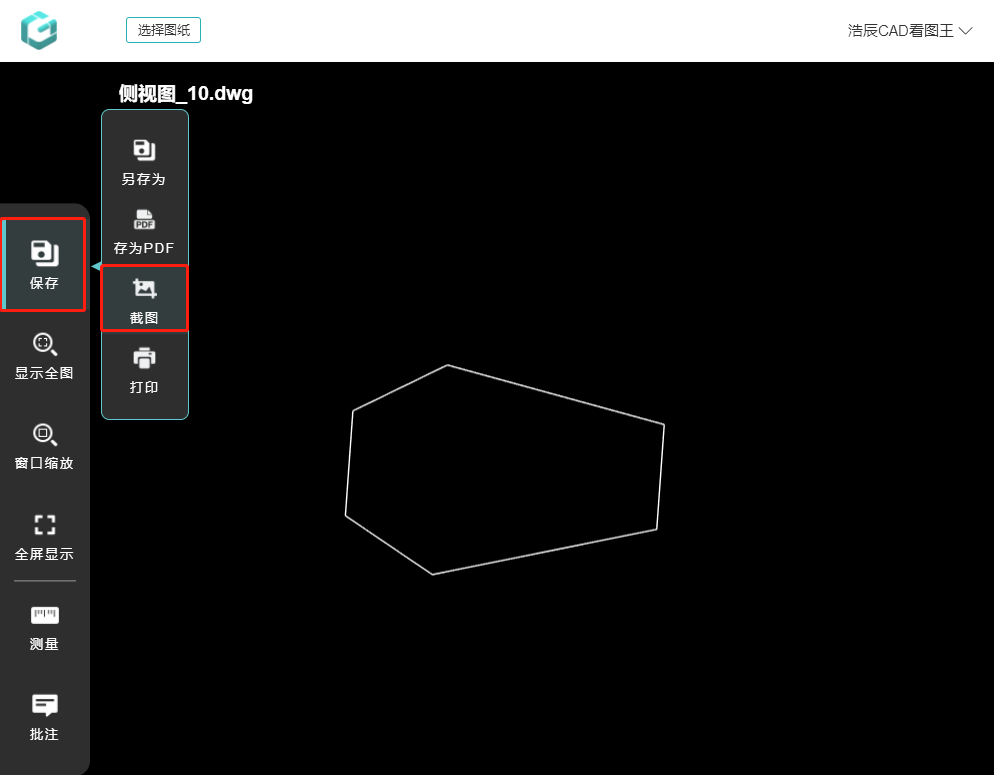
4、執行命令后,根據頁面底部提示拖動鼠標框選需要截取的圖形范圍。如下圖所示:
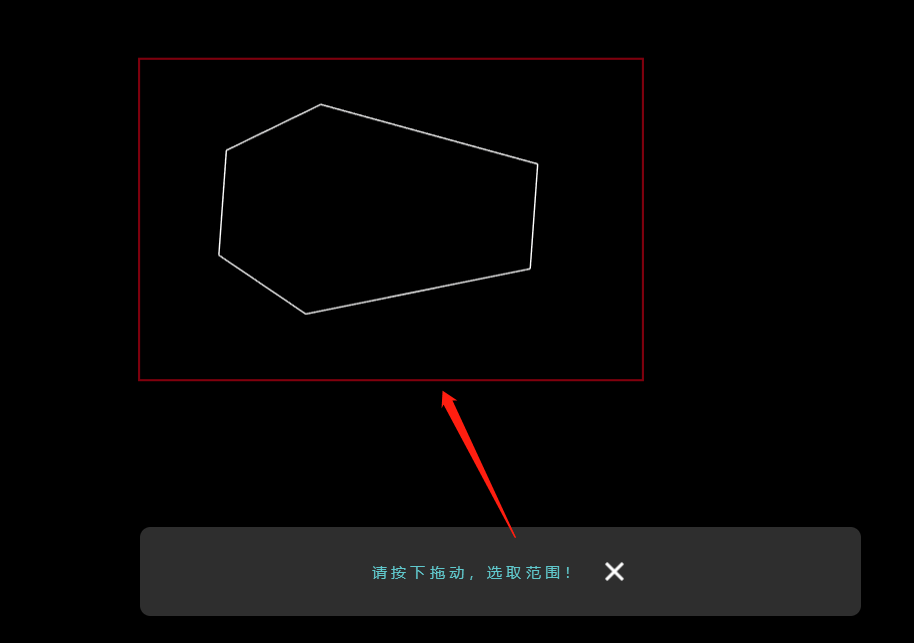
5、確認好截圖范圍后,會彈出【截圖】對話框,在其中根據自身需求設置CAD截圖的圖片格式(JPG/PNG),點擊【確定】即可。如下圖所示:

通過以上幾個簡單的步驟便可快速實現CAD截圖截取部分圖,電腦中沒有安裝CAD軟件也可以操作哦~是不是非常的便捷呢?浩辰CAD看圖王網頁版無需安裝任何軟件,在瀏覽器上就可輕松查看、分享您的所有CAD圖紙哦~還在等什么,趕快用起來吧!

2022-08-11
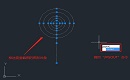
2021-12-22
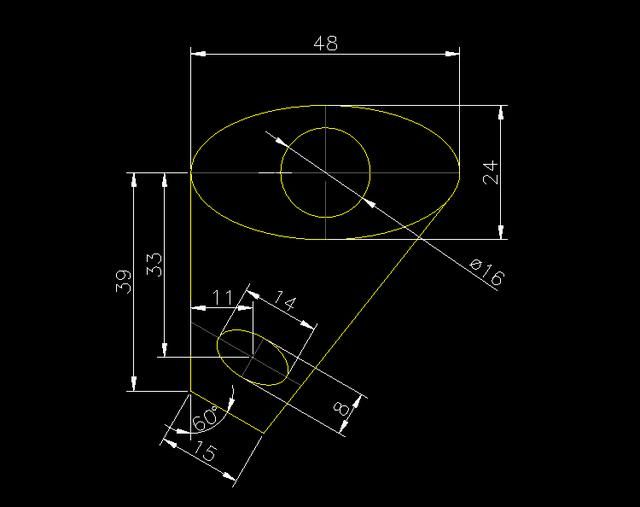
2019-10-16

2019-06-27

2022-12-06

2022-06-14

2022-04-15

2022-03-04

2022-01-07

2021-11-22

2021-11-19

2021-10-15
